【最新・完全版】統合型ワークスペース「Notion」を徹底解説!
- 1. Notionとは
- 2. Notion導入メリット
- 3. Notion始め方-すぐ始めるために-
- 4. Notion基本的な使い方-簡単利用とテンプレート-
- 5. Notion応用的な使い方-アプリ利用-
- 6. 外部ツール連携
- 7. Notion無料版と有料版の違い
- 8. Notionの類似製品について
- 9. よくある質問
- 10. まとめ
- 11. Jicoo(ジクー)について
ビジネスにおいてオフィスソフトによる報告書、表計算書、提案資料作りは欠かせません。
過去においてはPCにインストールするMicrosoft製品のOfficeや互換Ofiiceが標準で、GoogleワークスペースのようなWebベースアプリとファイル共有サービスでクラウドサービスも一般化しました。
特にファイルを共有できることで業務の作業効率が飛躍的に向上しました。また同様にチャットやタスク管理でもクラウドサービスを利用することで、いつでもどこでも作業と情報の共有が可能となりました。
そして今はコンピュータ上の作業領域「ワークスペース」を共有するツールをりようすることで、これまでにないビジネス環境で仕事をすることができるようになりました。
これから紹介するNotionはオンラインで利用できる統合型ワークスペースアプリケーションです。
▼Notionに回答を連携できる「Jicoo」がおすすめ!
手軽にアンケートフォームや問い合わせフォームが作成できます。まずは無料でフォームを作ってみましょう。
Notionとは
Notionは、ドキュメント作成、プロジェクト管理、データベース構築、タスク管理など業務に必要なツールを統合したアプリケーションです。
Notionの主な機能には、以下のようなものがあります。
- ノートの作成:テキスト、画像、動画、音声、テーブル、リストなどのコンテンツを含むページを作成が可能です。
- カレンダーの作成:タスクやイベントをカレンダーに表示し、スケジュール管理が可能です。
- タスクリストの作成:タスクを作成し、期限を設定し、優先順位を設定して管理が可能です。
- プロジェクト管理:プロジェクトページを作成し、タスク、メモ、ファイルなどを集約して管理が可能です。
- データベースの作成:テーブル形式のデータベースを作成し、データを追加、編集、表示が可能です。
- 共同作業:チームで共同作業ができ、コメントやタスク割り当てなどが可能です。
Notionは個人的な使用からビジネスやチームでの使用まで、幅広い用途に利用できます。
また無料で利用できる基本機能から、有料プランでより高度な機能を利用することが可能です。
Notion導入メリット
Notionを導入すると、以下のようなメリットがあります。
- 一元管理:ノート、タスク、スケジュール、データベースなど、多様な情報を一元管理できます。また情報を効率的に管理し、作業効率を向上させることが可能です。
- カスタマイズ性:テンプレートやプラグインなどのカスタマイズ性が高く、自分の作業スタイルに合わせて設定できます。そのためより快適な作業環境を構築することが可能です。
- 共同作業がしやすい:チームでの共同作業がしやすく、タスク割り当てやコメント、ファイル共有などが簡単に行えます。そのためチームでの効率的なコラボレーションが可能です。
- ノートの取りまとめがしやすい:テキストや画像、音声、動画など、多様な形式のノートを作成できます。そのためノートの取りまとめがしやすく、情報を効率的に整理することが可能です。
- リアルタイム同期:クラウド上で動作するため、複数の端末で同じ情報を見ることが可能です。またリアルタイムで同期が可能で、常に最新の情報が反映されます。
これらのメリットにより、Notionは効率的な作業環境の構築やチームでのコラボレーションの向上など、様々な面で利用価値が高いツールとなっています。
Notion始め方-すぐ始めるために-
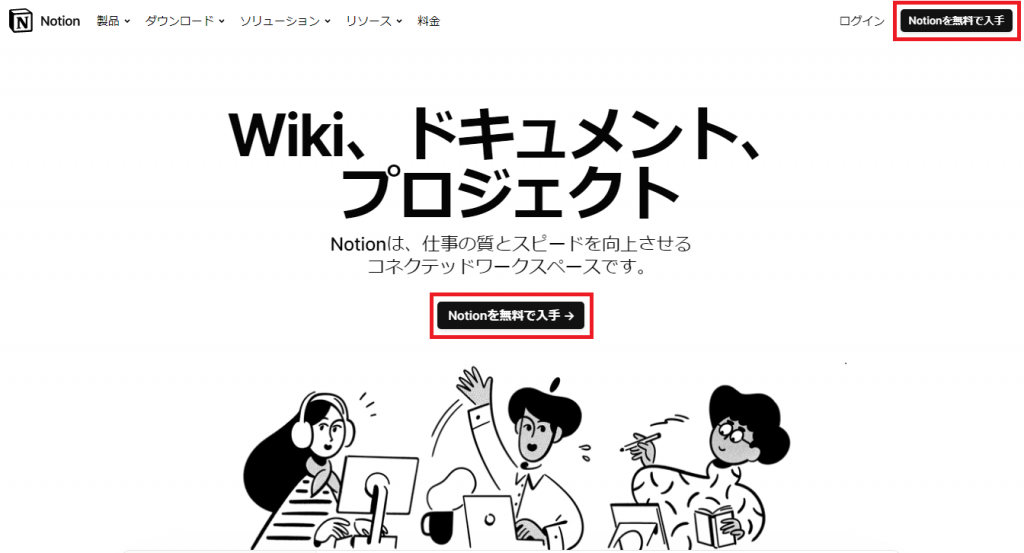
最初にNotionのサイトトップ画面から「Notionを無料で入手」を押します。
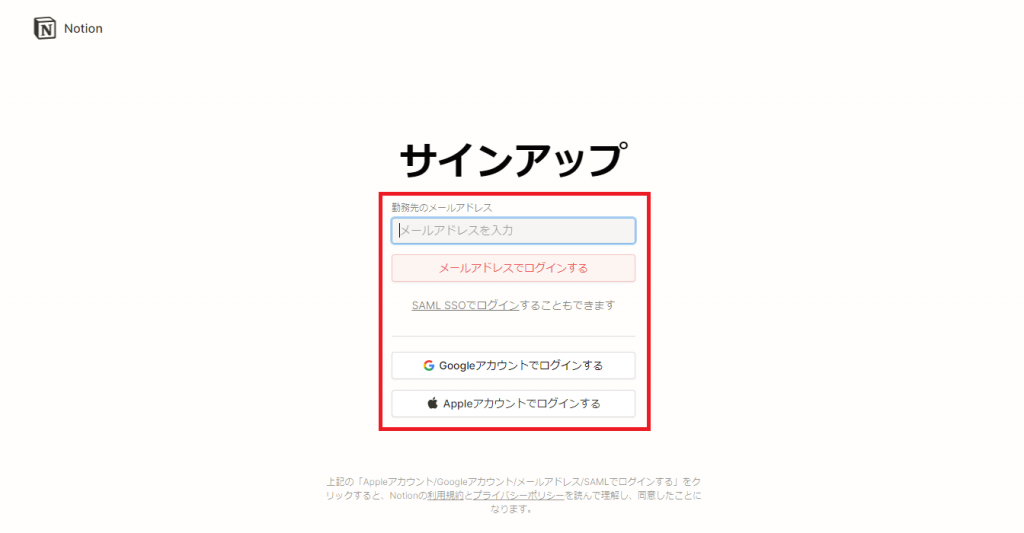
サインアップの方法は「メールアドレス」「Googleアカウント」「Appleアカウント」(Apple ID)いずれかでのログインです。

ここでは「Googleアカウント」で連携します。
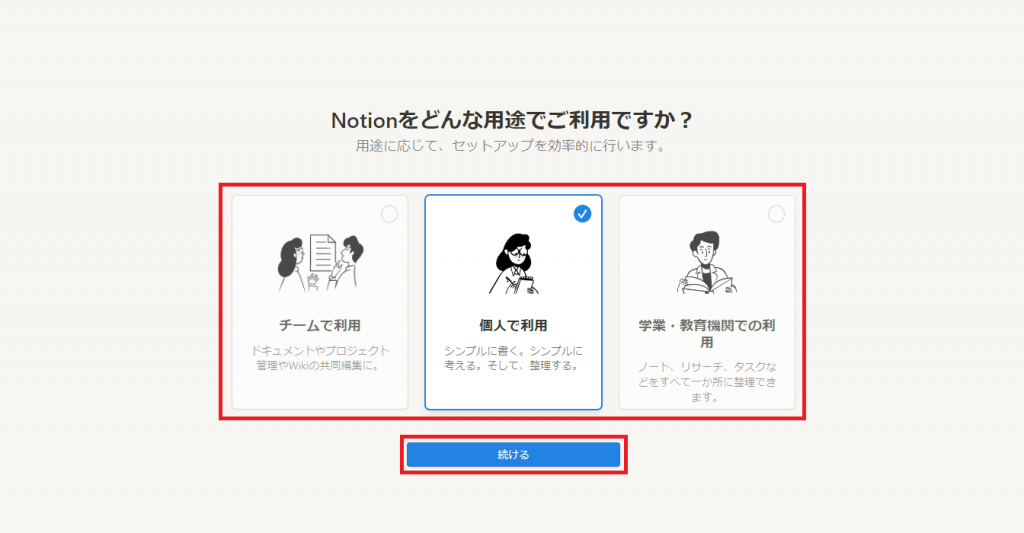
表示された3つの用途「チームで利用」「個人で利用」「学業・教育機関での利用」から目的に合ったものを選択します。
ここでは「個人で利用」を選択します。
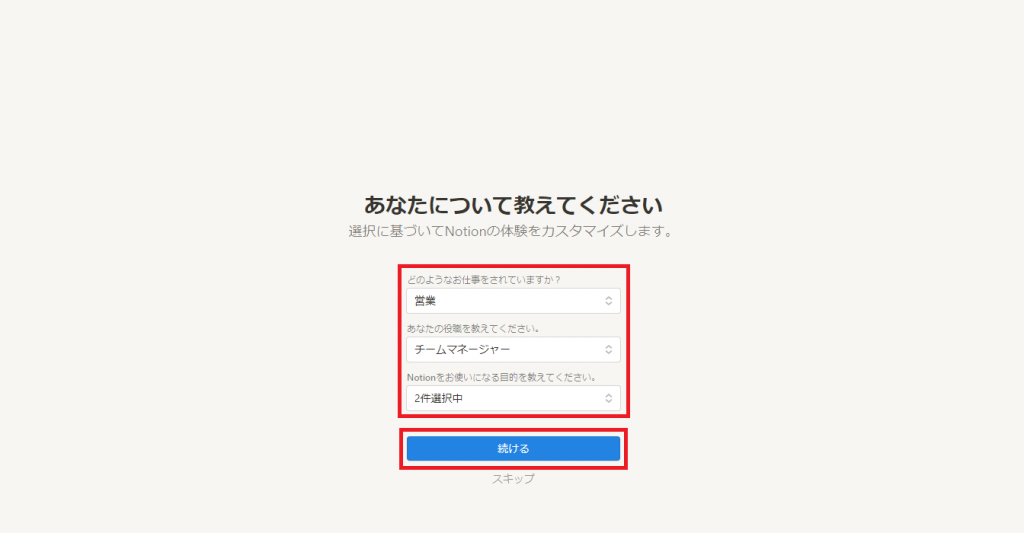
質問事項に対して回答してください。
選択が完了すれば「続ける」を押して作業開始です。
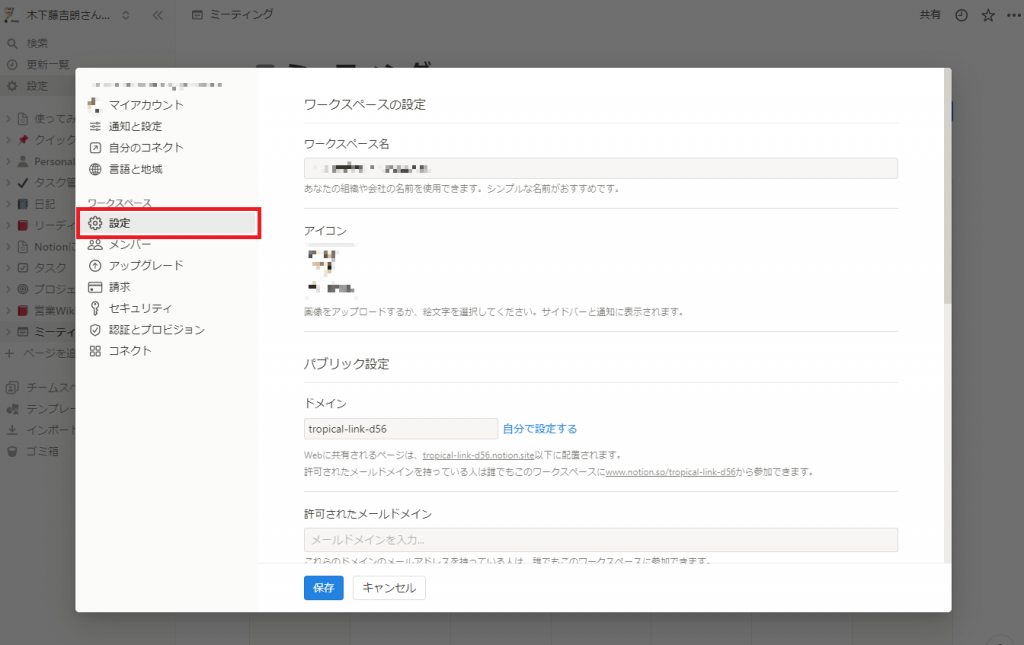
メイン画面の左にメニュー一覧が表示されます。「設定」を押すと各種の設定項目が表示されますので、適宜入力や変更します。
画面の表記が英語の場合はメニューの「言語と地域」から日本語を設定してください。メンバーの確認や招待は「メンバー」から入ります。
Notion基本的な使い方-簡単利用とテンプレート-

アカウントの作成が完了するとメイン画面に移動します。
表示されているポップアップウインドウの「OK」を押して、まずは「使ってみる」のページで基本的な使い方を一通り実行してみるとよいでしょう。
操作してみて使用感や各機能の確認ができたら、テンプレートを利用して業務を実施します。
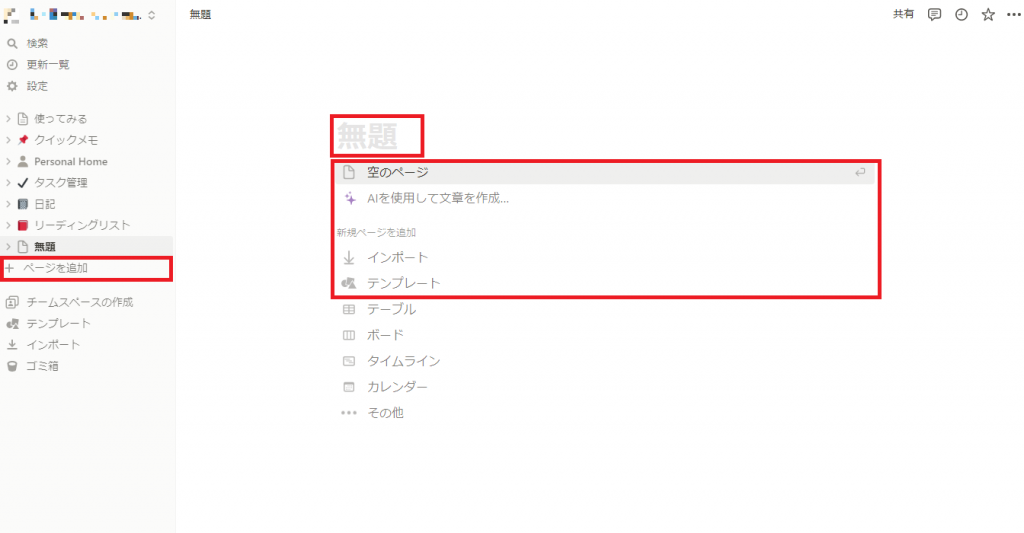
画面左のメニュー一覧の「+ ページを追加」を押して、「無題」のページを作成します。
「無題」にページのタイトルを入力して「空のページ」からドキュメント作成、または「新規ページを追加」の以下項目から選択します。
- 空のページ:一からページを作成します。
- AIを使用して文章を作成:キーワードや命令文を入力することで、AIが文章を自動で作成します。
- インポート:ローカルファイルまたはクラウドサービスと連携して作成済みの情報やフォーマットを挿入します。
- テンプレート:既にNotionで準備されている業務テンプレートを挿入します。
新規ページの作成
空のページに文章を作成していきます。メモや議事録、社内Wiki等が作成可能です。

画面上部に「アイコンを追加」「カバー画像の追加」「コメントを追加」が表示されます。
ページ用アイコンや画面上部に画像を表示させる設定、ページの概要を伝えるコメントの挿入が可能です。
タイトル下に入力スペースがありますので、文章を入力していきます。入力スペースの左に「+」と「6点リーダ」が表示されます。「+」は上下に入力スペース(ブロック)を追加します。

各文章のブロックタイプ(タイトルや本文、リスト等)は「6点リーダ」を押して変更が可能です。
テンプレートを利用しての作成
既にあるテンプレートを利用すれば簡単に各種資料や画面の作成が可能です。
画面左のメニューの「+ ページの追加」から「テンプレート」の選択、またはメニュー下の「テンプレート」を選択します。
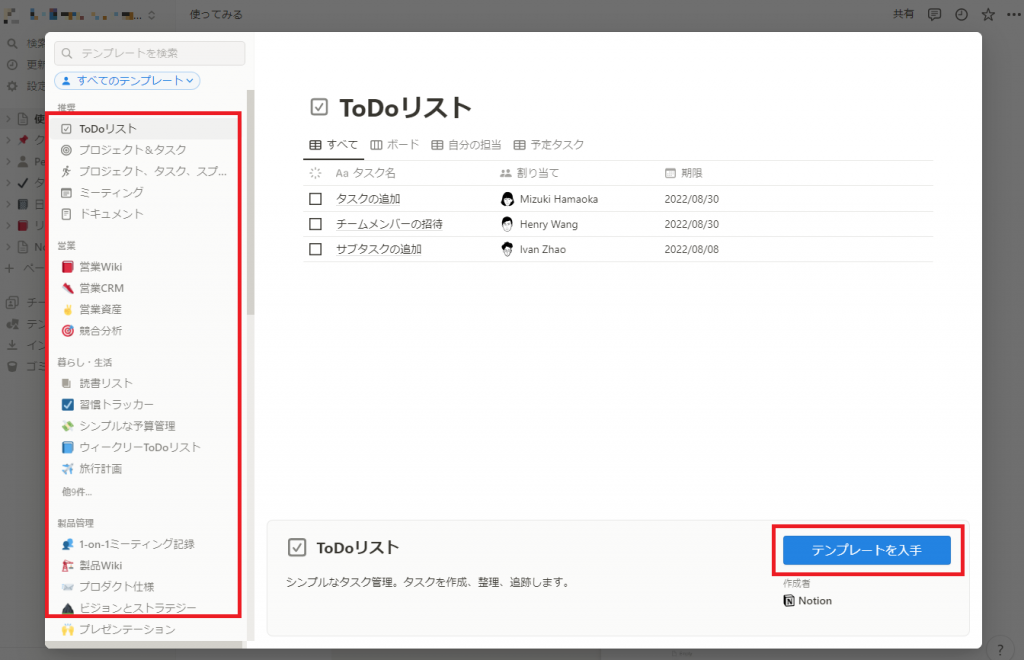
テンプレート一覧ウィンドウが表示されます。画面左のメニューから目的のテンプレートを選び、「テンプレートを入手」で利用可能です。
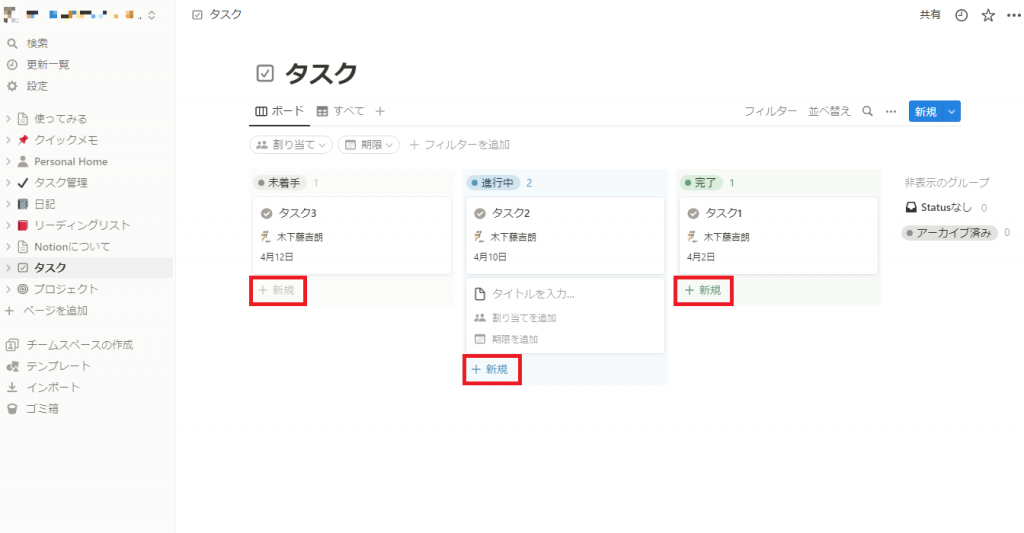
「ToDoリスト」を選んで実行すると、見本の情報が表示されます。
この情報を修正、または「+ 新規」でタスクを追加していくことで、自分のToDoリストとなります。
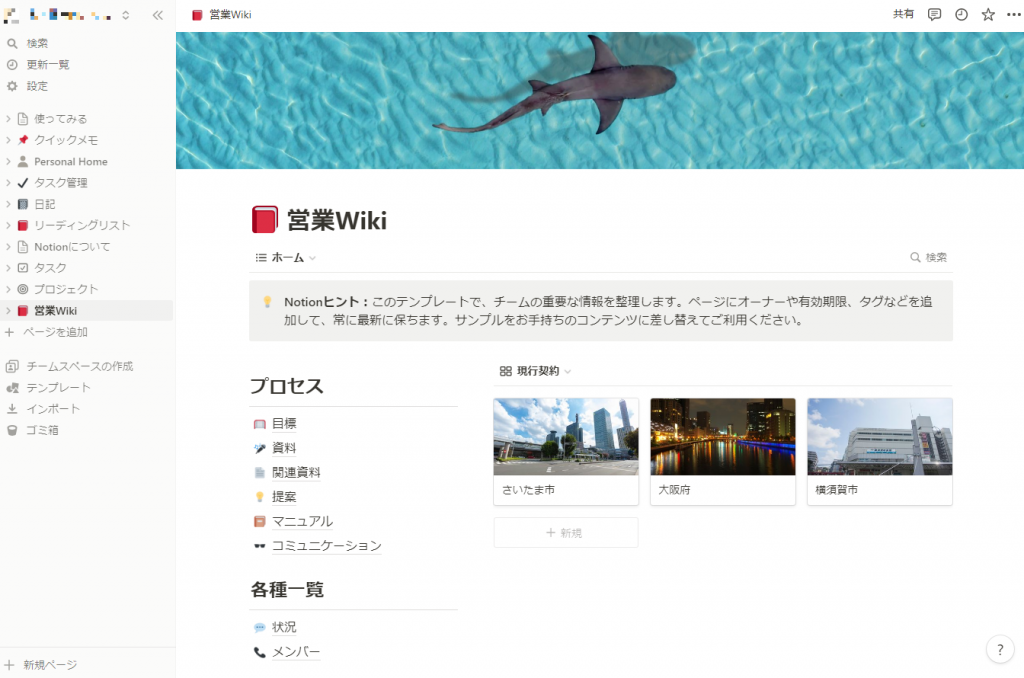
「営業Wiki」のテンプレートのように、1ページにテキストやリンク、写真などの情報をまとめてのせることも可能です。
テンプレートを見本にカスタマイズしていけば、簡単に自分のページを作ることが可能です。
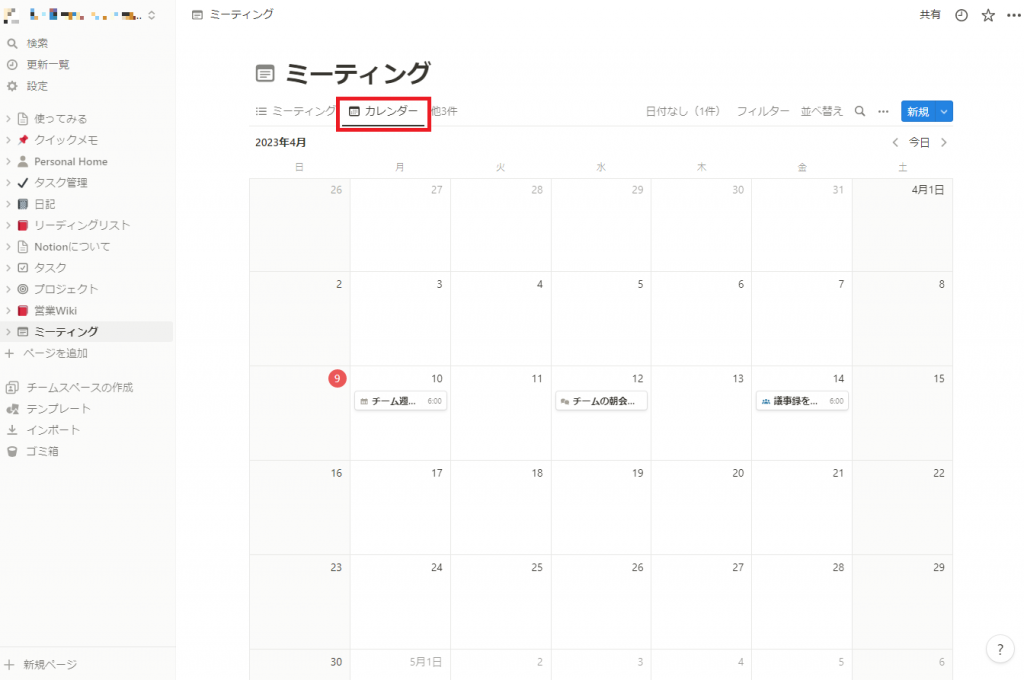
「ミーティング」のテンプレートを利用すればチームスケジュールが簡単に管理できます。
「カレンダー」のタブを押せば月の予定が判るため、スケジューラーとしても利用可能です。
Notion応用的な使い方-アプリ利用-
NotionにはWeb版以外にPCのデスクトップ版やスマホのアプリ版があります。
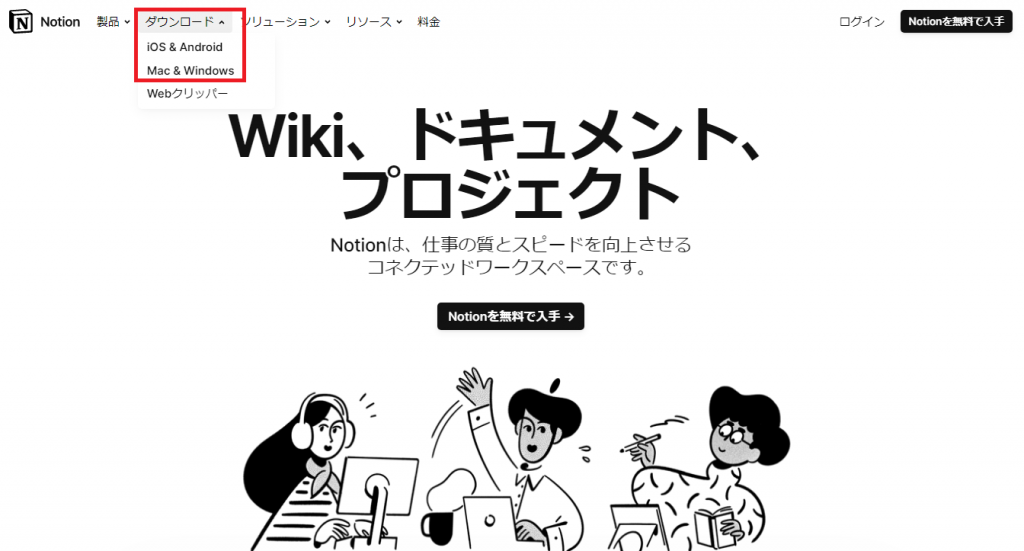
入手方法はサイトのトップの上段のメニューから利用するOSを選択します。PCなら「Mac & Windows」、スマホなら「iOS & Andoroid」を選びます。
Notionデスクトップ版
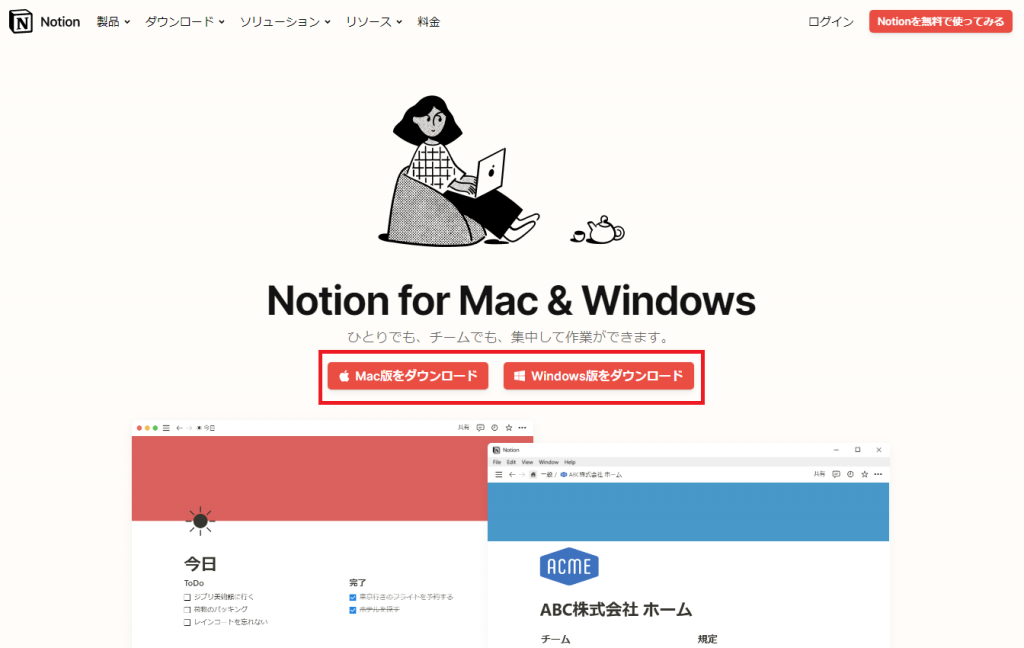
1.macOS版 Notionアプリ
macOS版のNotionアプリは「Mac版をダウンロード」を押し、インストーラーをダウンロードして利用します。
NotionのWeb版と同様に、ノートを作成したり、カレンダーを作成したり、プロジェクト管理をすることができます。
また、ドラッグ&ドロップによる簡単な操作で、ファイルをアップロードすることも可能です。
常日頃から利用するMacユーザーには、このMac版を利用するのが最適と言えます。
2.Windows版 Notionアプリ
Windows版のNotionアプリも、macOS版と同様にデスクトップアプリとして利用できます。「Windows版をダウンロード」からインストーラーを入手してください。
NotionのWeb版と同じ機能を持ち、ノート作成、カレンダー作成、プロジェクト管理などの機能を利用することが可能です。
Windowsユーザーには、ブラウザ上のNotionのWeb版よりも使いやすく、スムーズな操作ができるアプリとして利用することが可能です。
Notionスマホアプリ版
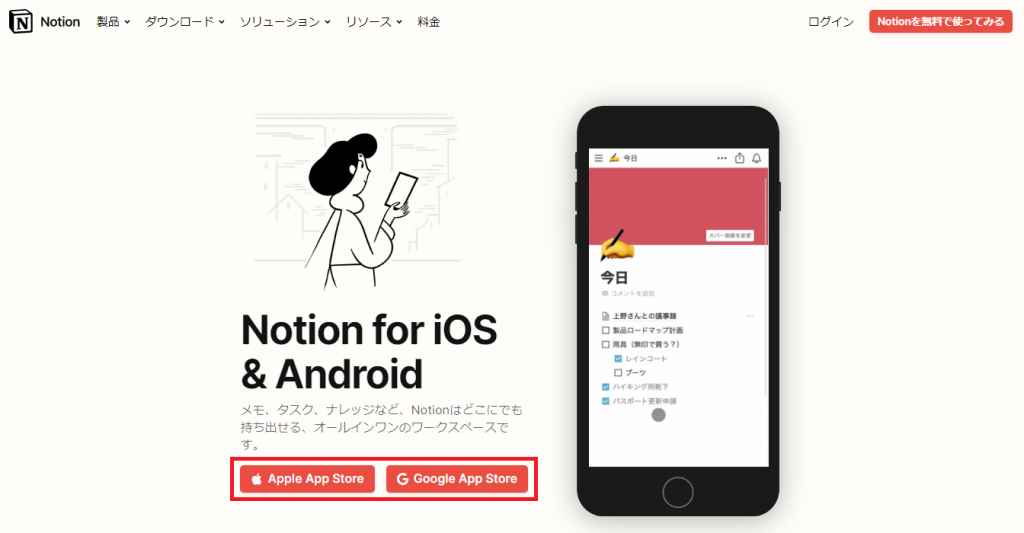
1.iOS版 Notionアプリ
iOS版のNotionアプリは、「Apple App Store」に移動してダウンロードして利用します。iPhoneとiPadの両方で利用することができます。
NotionのWeb版やデスクトップアプリと同じ機能を持ち、ノート作成、カレンダー作成、プロジェクト管理などの機能を利用することが可能です。また、モバイル端末の特性を活かした、スワイプやピンチ操作による直感的な操作も可能です。
2.Android版 Notionアプリ
Android版のNotionアプリも、iOS版と同様にモバイル端末上で利用することができます。またiOS版と同じ機能を持ち、スワイプやピンチ操作による直感的な操作も可能です。
外部ツール連携
Notionは多くの外部サービスとの連携が可能で、以下のようなツールがあります。
ファイル共有:Googleドライブ
NotionとGoogleドライブを連携することで、Googleドライブに保存されたファイルをNotionのページに貼り付けたり、GoogleドキュメントをNotionのページに埋め込んだりすることが可能です。
コミュニケーションツール:Slack
NotionとSlackを連携することで、Slackのチャンネルから直接Notionのページにアクセスできるようになります。
またSlackでメッセージを送信すると、NotionのページにToDoリストとして追加されるなど、タスク管理を効率的に行うことが可能です。
ツール連携:Zapier
Zapierは、Notionと数百の外部サービスを簡単に連携できるツールです。
例えば、GmailやSlackと連携して、メールやチャットをNotionのページに保存したり、TrelloやAsanaと連携して、タスクを自動的にNotionのToDoリストに追加することが可能です。
自動化ツール:IFTTT
IFTTTは、If This Then Thatの略で、トリガーとアクションを組み合わせて自動化するツールです。
NotionとIFTTTを連携することで、Twitterで特定のキーワードがツイートされたらNotionのページに保存する、天気予報が更新されたらNotionのカレンダーに反映するなどの自動化が可能です。
Notion無料版と有料版の違い
Notionには無料版と有料版の2つのプランがあり、以下にその違いを示します。
無料版(フリー)
- 基本的な機能の利用が可能:ノート、タスク、ToDoリスト、スケジュール、ブロックなどの基本的な機能が利用可能です。
- ページ・ブロック数無制限:2名以上の場合はブロック制限あり。
- 最大ファイルサイズが5MB:アップロードできるファイルのサイズに上限があります。
- プライバシーの設定が制限される:一部のプライバシーの設定が有料プランでのみ利用可能です。
- チームでの共同作業が制限される:共同編集機能は利用できますが、アクセス権限の設定など一部のチーム機能が制限されます。
有料版(プラス、ビジネス、エンタープライズ)
- 基本的な機能の利用が可能:ノート、タスク、ToDoリスト、スケジュール、ブロックなどの基本的な機能が利用可能です。
- ページ・ブロック数無制限:無制限でページやブロックを作成ができます。
- 制限なしのファイルサイズ:アップロードできるファイルサイズに制限がありません。
- プライバシーの設定が豊富:詳細なプライバシーの設定が可能です。
- チームでの共同作業が可能:アクセス権限の設定や、コメントの通知など、チームでの共同作業に必要な機能が利用可能です。
有料版は月額または年額のサブスクリプション料金が発生します。アクセス管理やデータベース数、ゲストの数などチームや組織での利用に適しています。
料金表 (価格は1ドル=135円計算)
| プラン | フリー | プラス | ビジネス | エンタープライズ |
| 価格 | 無料 | 1,080円/月額・年一括請求 (月額払いは1,350円) | 2,035円/月額・年一括請求 (月額払いは2,430円) | 別途相談 |
| 目的 | 個人の日々のあらゆる情報の整理整頓に利用 | 小規模グループでの計画や情報整理に利用 | Notionを利用して複数のチームとツールをつなげたい企業向けプラン | 会社全体の運営に適した高度な管理機能とサポートがあるプラン |
| 機能 | ・基本機能・チームでのブロック数制限あり・最大アップロードファイルサイズ5MB・ページ履歴7日間・ゲスト10人まで | フリープランに下記追加・ページ、ブロック無制限・ファイル無制限・ページ履歴30日間・ゲスト100人まで | プラスプランに下記追加・ページ履歴90日間・ゲスト250人まで・チームスペース機能・アクセス管理 | ビジネスプランに下記追加・ページ履歴無制限・ゲストはカスタム可能・高度なアクセス権の設定 |
Notionの類似製品について
Notionと同じような製品で日本語版が提供されている以下のものを紹介します。
Coda
CodaはNotionと同様に、ドキュメントとデータベースを統合したプロダクティビティツールです。スプレッドシートのようなテーブルビューや、タスク管理、プロジェクト管理など、ビジネスに必要な機能を網羅しています。
Airtable
Airtableはスプレッドシートとデータベースを融合したプロダクティビティツールです。Notionと同様に、タスク管理やプロジェクト管理、カレンダー管理などの機能を備えています。
Quip
Quipはドキュメント、タスク管理、チームコラボレーションを統合したツールです。Notionと比べると、よりドキュメントに特化した使い方が可能です。
Dropbox Paper
Dropbox Paperはドキュメントとタスク管理を統合したツールです。Notionと比べると、ドキュメントに特化しています。
Zoho Workplace
Zoho Workplaceはドキュメント、タスク管理、メール、チャットなどを統合したビジネス向けのオールインワンツールです。
上記の製品はNotionと同じような機能を備えているものが多く、それぞれの特徴によって選ぶことが可能です。なおNotionが持つ高度なカスタマイズ性や柔軟性に比べると、他の製品では実現が難しい場合があります。
よくある質問
Notionに対する質問や疑問で一番多いものとしては、「Notionの使い方がわからない」というものが挙げられます。以下にその解答例を紹介します。
Q. Notionの使い方がわからない。初めて利用する場合、どのように使えばよいでしょうか?
A. Notionを使い始める前に、まずはNotionの公式Webサイトを訪れて、チュートリアルやマニュアルを読んでみることが必要です。また、YouTubeなどの動画共有サイトにはNotionの使い方を紹介した動画が多数ありますので、参考にしてみると良いです。
Notionを使い始めたら、まずは自分が使いたい機能を洗い出して実際に作ってみると良いです。例えばToDoリストやスケジュール管理など、自分が日常的に利用する機能から始める方法です。
Notionは高度なカスタマイズ性を持っていますので、まずは基本的な使い方に慣れたら、自分なりのカスタマイズを加えることで、より使いやすい環境を作ることが可能です。
Q. Notionの無料版でどの程度利用できるのでしょうか?
A. Notionの無料版でも、基本的な機能を利用することが可能です。ただし無料版では機能制限があり、アップロードできるファイルの容量が最大5MB、動画などのメディアをアップロードすることができません。
プランによっては、チームメンバー数やプライベートページの数にも制限があります。
一方で無料版でも十分に使い勝手が良く、プロジェクト管理やToDoリスト、スケジュール管理などの基本的な機能を利用することができます。
無料版から有料版へのアップグレードも簡単に行うことが可能です。
Q. Notionのデータはどこに保存されているのでしょうか?
A. Notionのデータは、Notionのサーバーに保存されています。Notionは、AWS (Amazon Web Services)を利用しており、安全性が高く信頼性があります。
またバックアップ機能も用意されています。バックアップ機能を利用することで、定期的に自分のデータをバックアップすることが可能です。
まとめ
ビジネスに必要なドキュメント作成、情報集約、チーム内の情報共有などは、これまで複数のツールや高価なツールを利用して実現するしかありませんでした。
しかしNotionがあれば、低いコストで簡単に実現することが可能です。
Notionで出来ないことも他のツールと連携することで不足なく業務を遂行することができます。更に複数のチームでNotionを利用すれば、チーム間の情報共有や連携も効率的に実践できます。
業界標準であるツールを絶対に利用しなければならない時代は終わり、今は目的に合わせて最適なツールをそれぞれが選択する環境となってます。
Notionという統合型ワークスペースの利用はコスト意識の高い組織や、スピードを優先する業務に最適です。導入を検討するために、まずは無料版を利用するのはいかがでしょうか。
Jicoo(ジクー)について
セールスや採用などのミーティングに関する業務を効率化し生産性を高める日程調整ツール。どの日程調整ツールが良いか選択にお困りの方は、まず無料で使い始めることができサービス連携や、必要に応じたデザインや通知のカスタマイズなどの機能が十分に備わっている日程調整ツールの導入がおすすめです。
チームで使える日程調整ツール「Jicoo」とは?












